Skaitmeninėje dailėje svarbus tavo galutinio produkto kokybės veiksnys yra skirtingų programų bendradarbiavimas. Šiame vadove parodysiu, kaip Photoshop efektyviai sujungti ZBrush atvaizdų slandiklių rinkinius, siekiant pasiekti įspūdingus efektus. Paaiškinsiu, kaip naudotis sluoksnių kaukėmis ir reguliavimo sluoksniais. Šios technikos padės jums optimaliai valdyti šviesą ir šešėlį bei suteikti jūsų kūrinį galutinį akcentą.
Svarbiausios išvados
- Išmoksi, kaip importuoti atvaizdų slandiklius į Photoshop.
- Parodysiu, kaip dirbti su sluoksnių kaukėmis, kad galėtumėte atlikti tikslines pataisas.
- Sužinosi, kaip optimaliai naudoti skirtingus šviesos šaltinius ir šešėlius savo paveiksle.
- Suprasi, koks svarbus yra spalvų ir efektų nustatymas, norint pagerinti bendrą vaizdą.
Žingsnis po žingsnio instrukcija
Pirmiausia atidarykite Photoshop ir įkelkite savo atvaizdų slandiklius. Laikykite paspaudę Shift mygtuką ir pasirinkę dokumento kraštus, kad viską efektyviai perduotumėte.
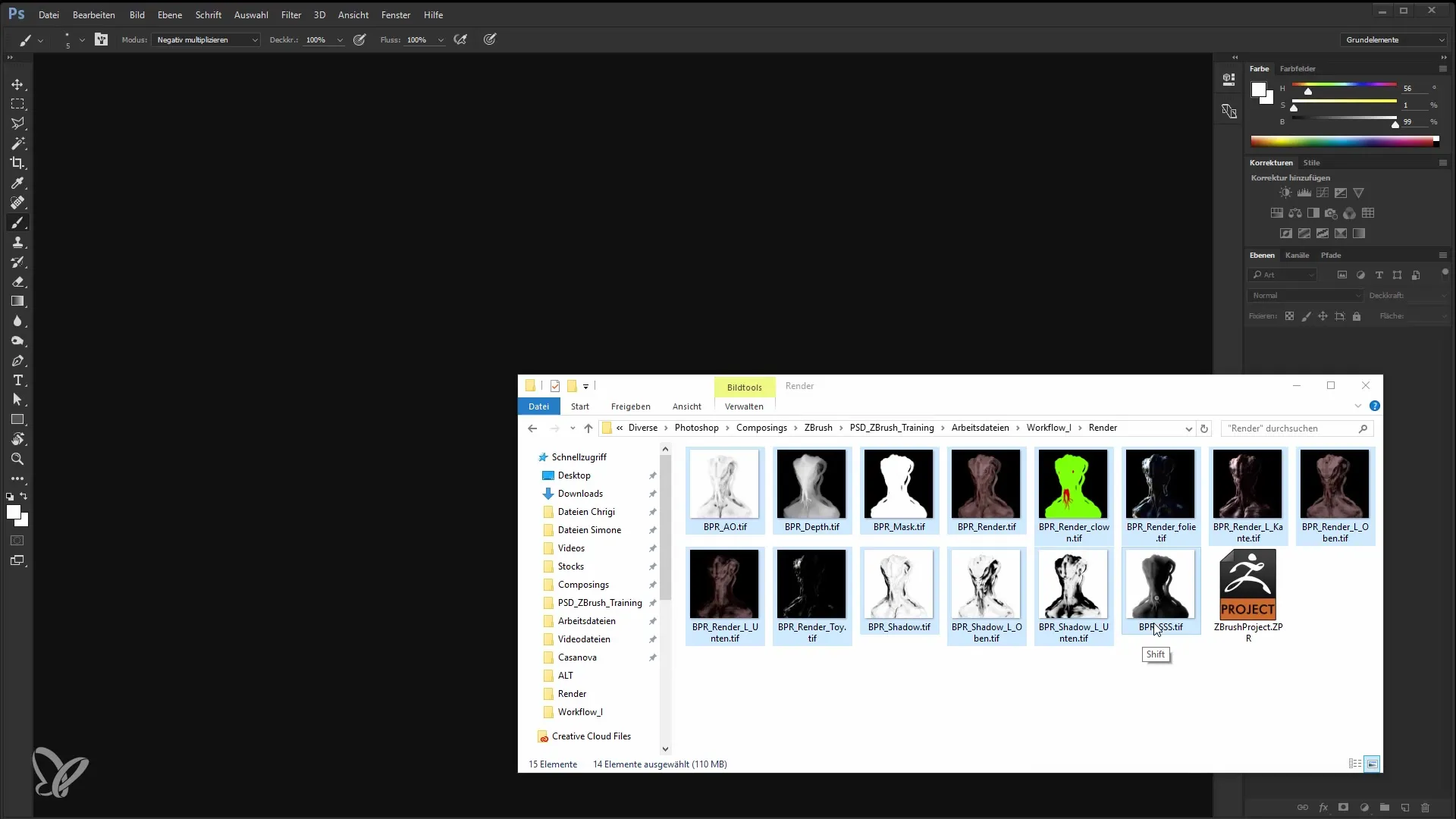
Tada įsitikinkite, kad jūsų elementų spalvos yra RGB režime. Šis keitimas yra būtinas, kad galėtumėte tinkamai tvarkyti failą toliau.
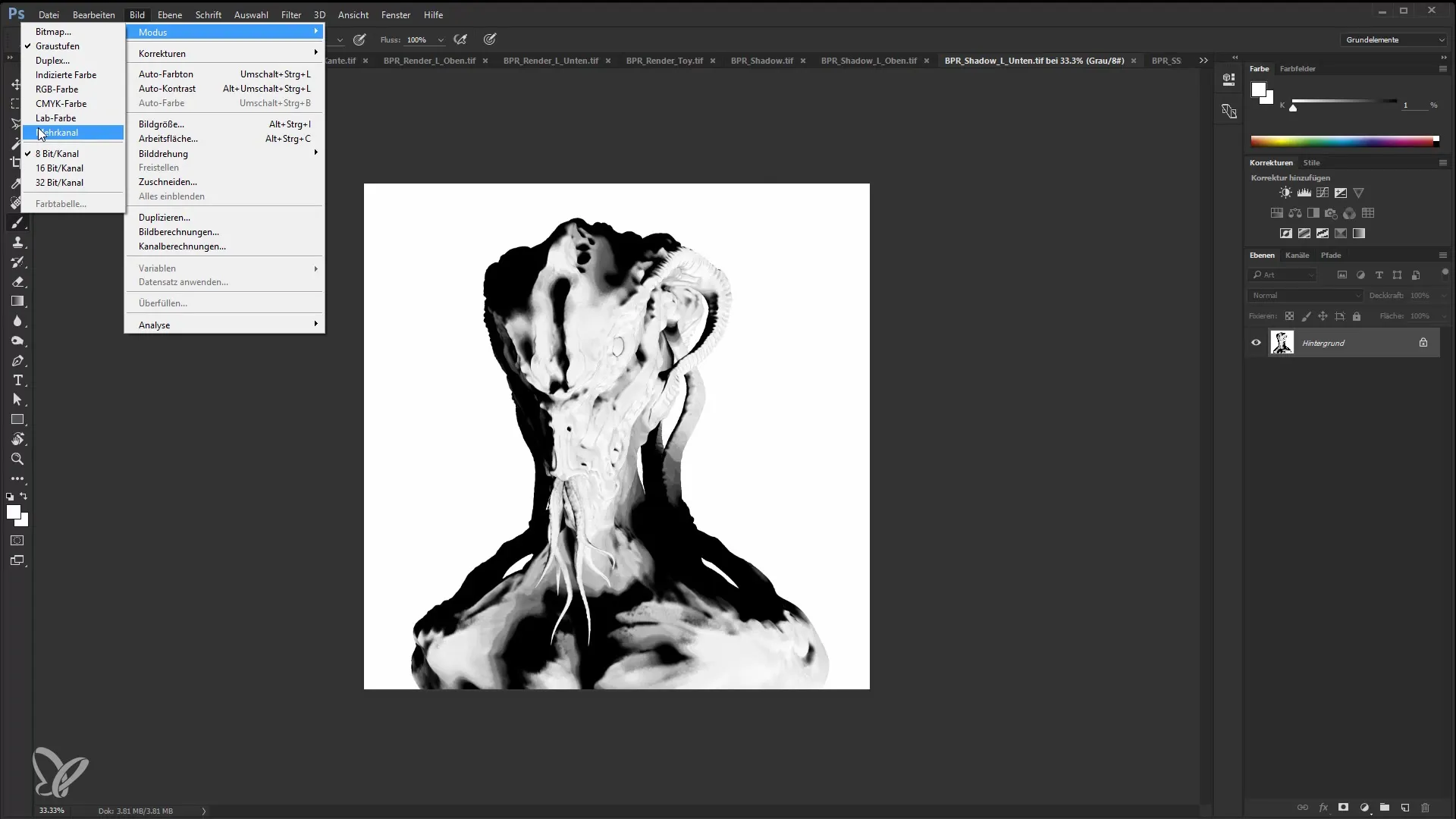
Dabar išsaugokite pakeitimus ir sukonfigūruokite projektą. Eikite į "Skriptai" ir pasirinkite "Įkelti failus poromis", kad importuotumėte visus reikiamus failus į Wolfgango dokumentą.
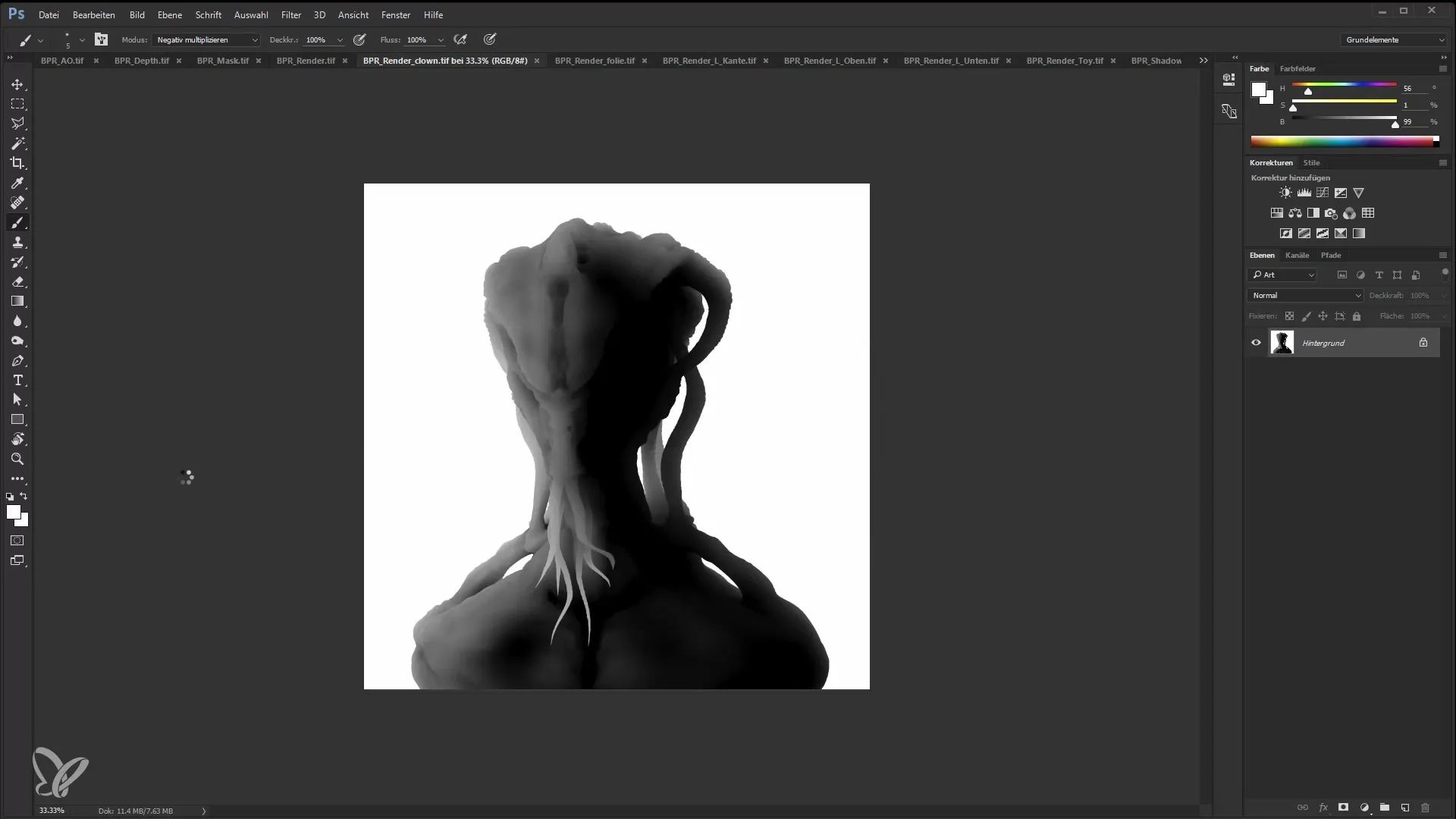
Kai visi slandikliai įkelti, surūšiuokite elementus dokumente. Pasirinkite vieną iš kraštų ir jį patalpinkite į norimą vietą.
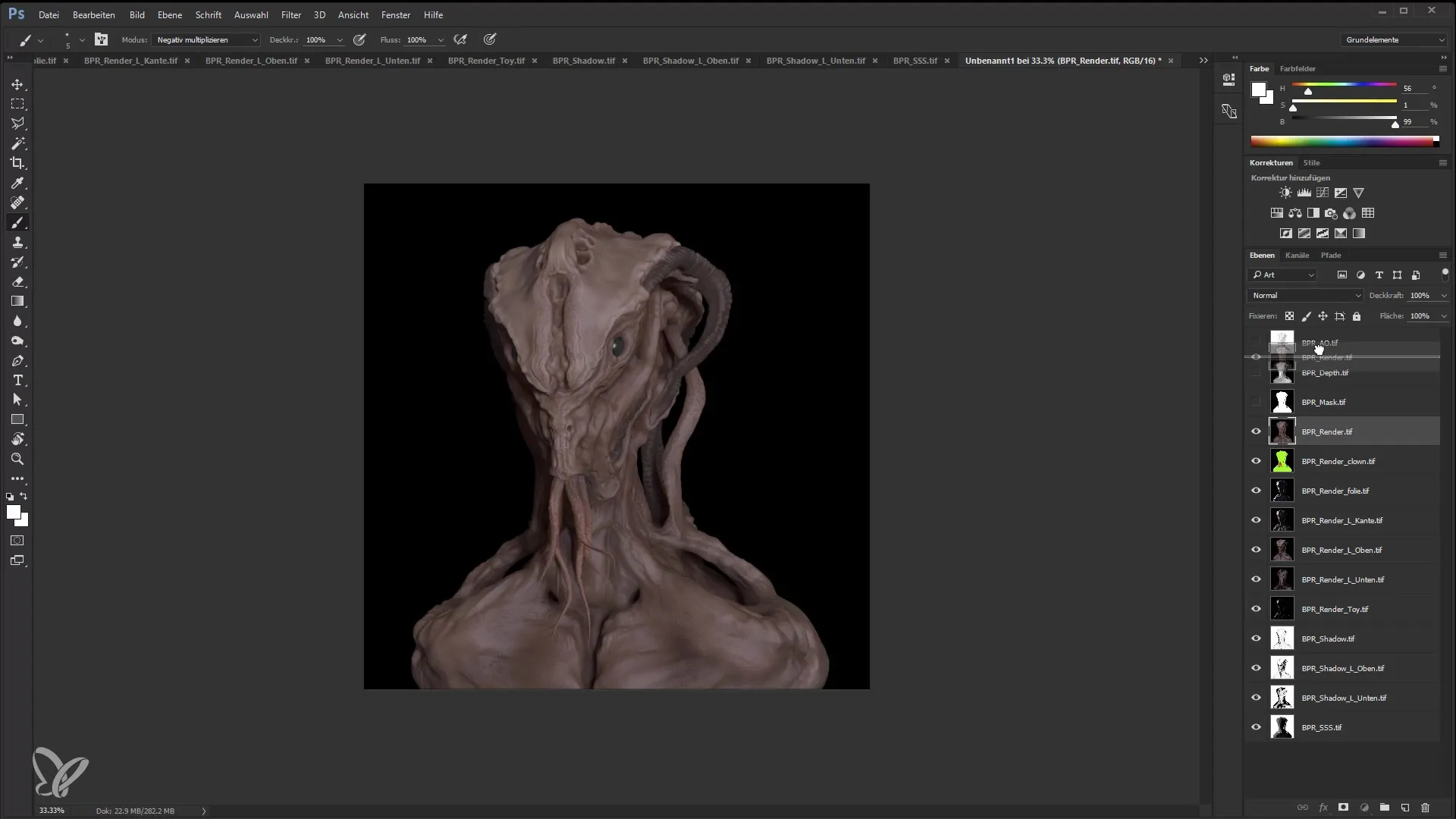
Tuomet sutelkite dėmesį į šviesos šaltinius. Pirmiausia įjunkite viršutinę šviesą sluoksnyje. Eksperimentuokite su "Sviesinti" nustatymu, kad atitinkamai pritaikytumėtės sritis, kurias norite išryškinti.
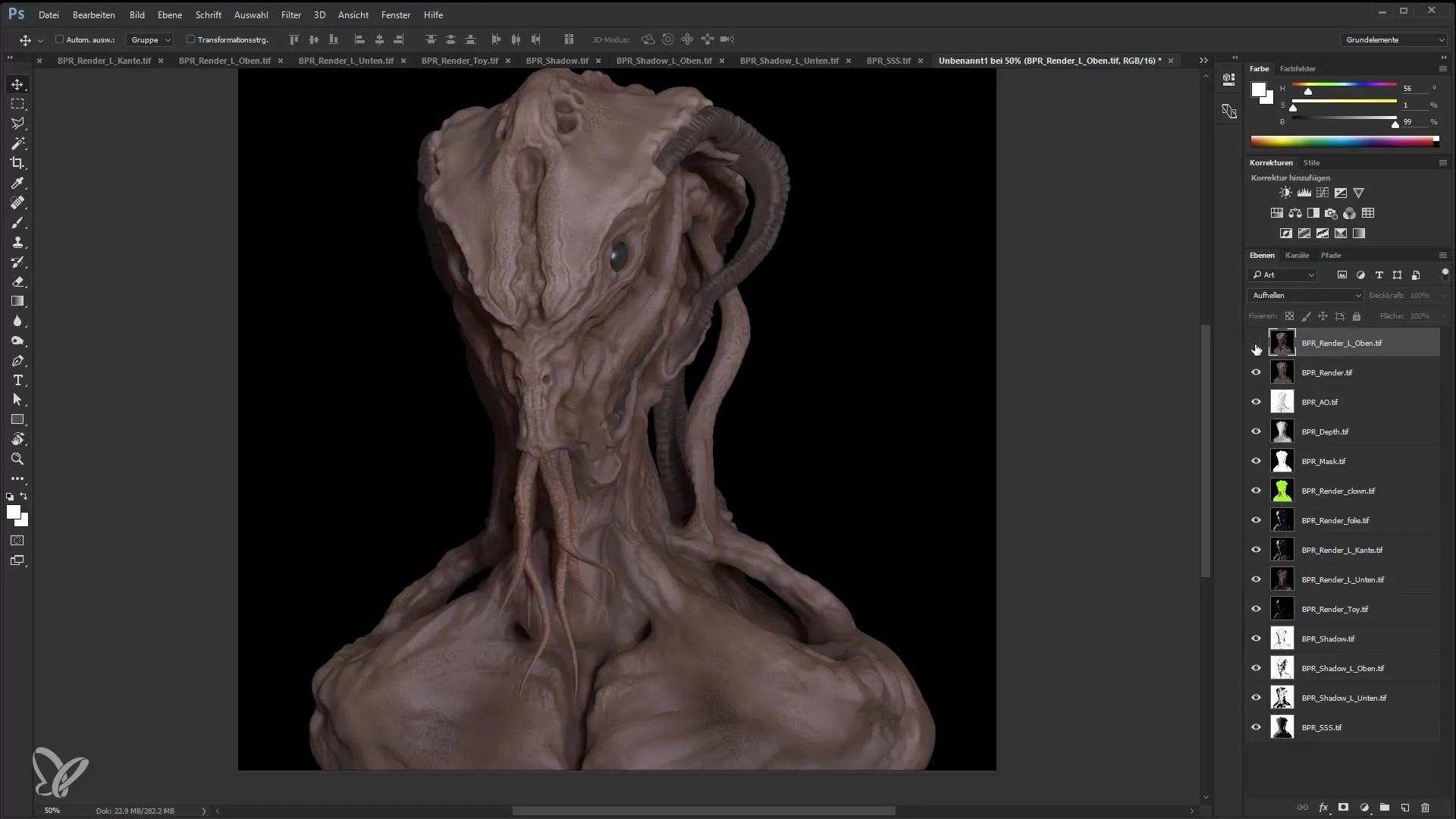
Sukurti šviesos kaukę, laikykite paspaustą Alt klavišą ir spustelėkite sluoksnio kaukę. Tuomet nupieškite baltu šepetėliu, kad padidintumėte šviesą norimoje srityje. Užtikrinkite, kad šepetį nustatytumėte tinkamo dydžio.
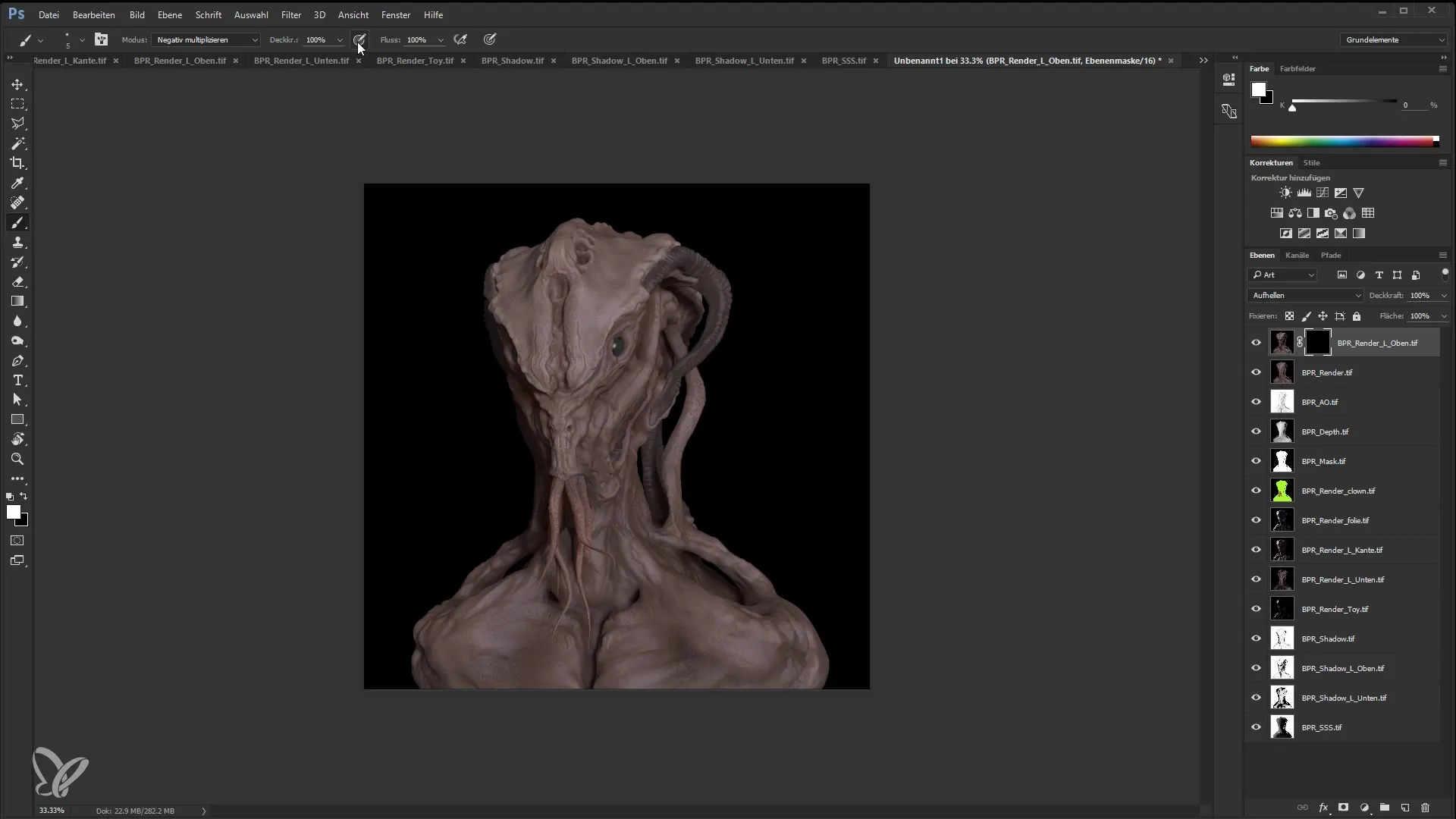
Dabar susitelkite į šešėlių nustatymą. Pasirinkite standartinį šešėlį ir pakeiskite jį į "Dauginti" režimą. Patikrinkite šviesos ir šešėlio santykius, kad sukurtumėte harmoninį rezultatą.
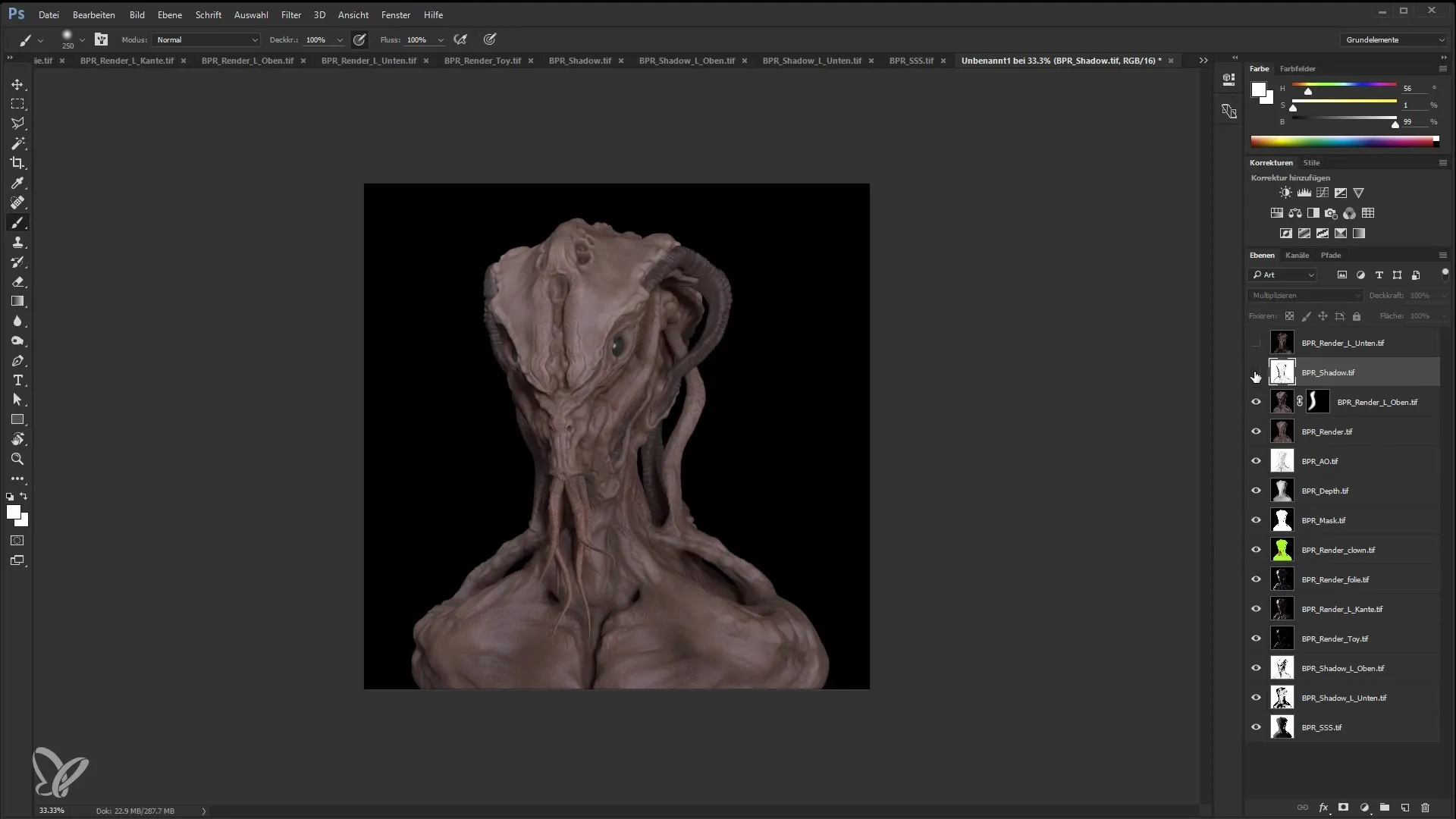
Paskirstykite šešėlius taip, kad šviesos akcentai nebūtų pernelyg tamsūs, ir įsitikinkite, kad bendras vaizdas atrodo subalansuotas.
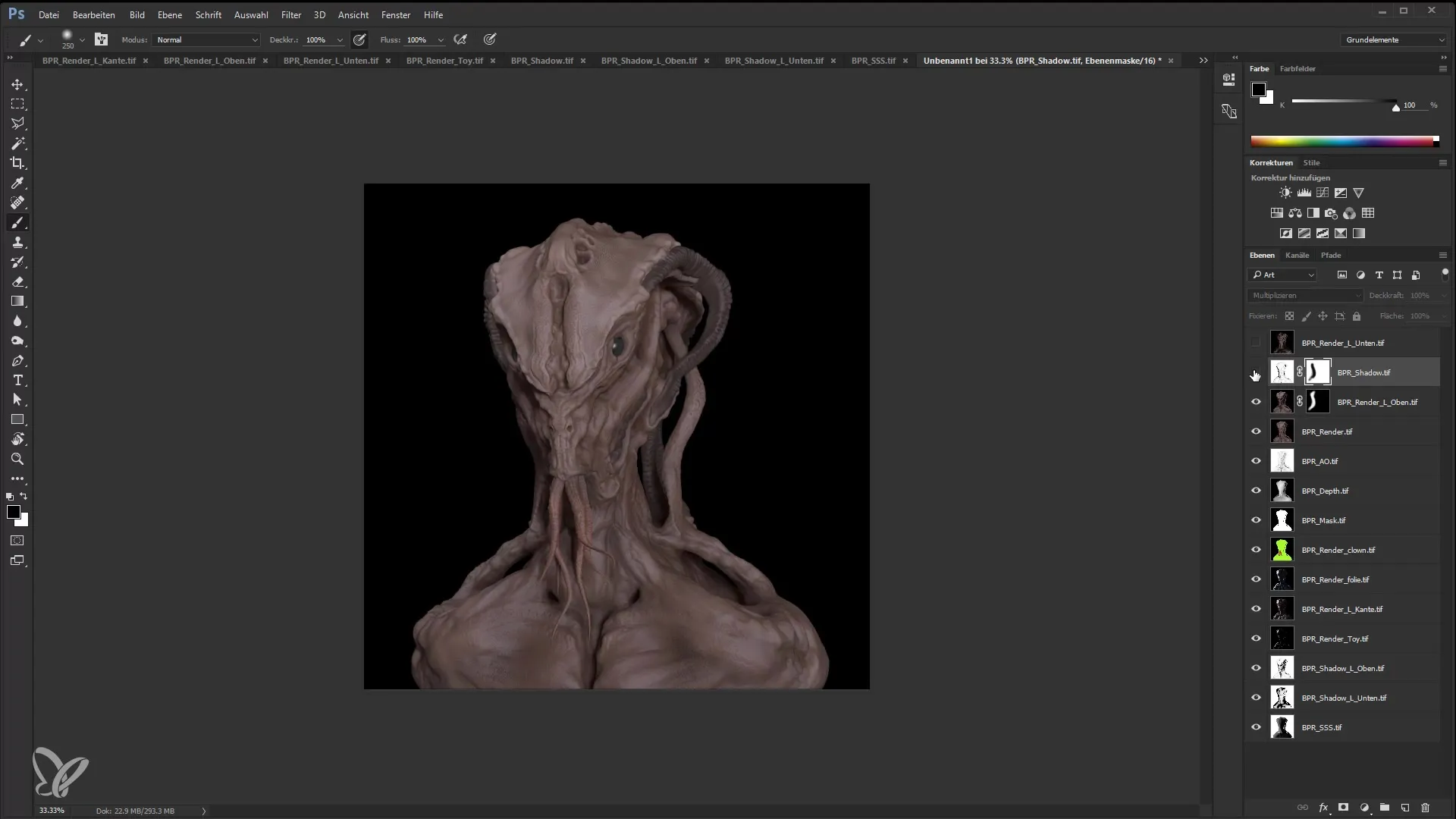
Padidinkite gilumą pasirinkdami "Kraštinius" ir vėl naudodamiesi "Sviesinti" režimu. Tai suteiks paveikslui daugiau gylį ir vizualinio patrauklumo.
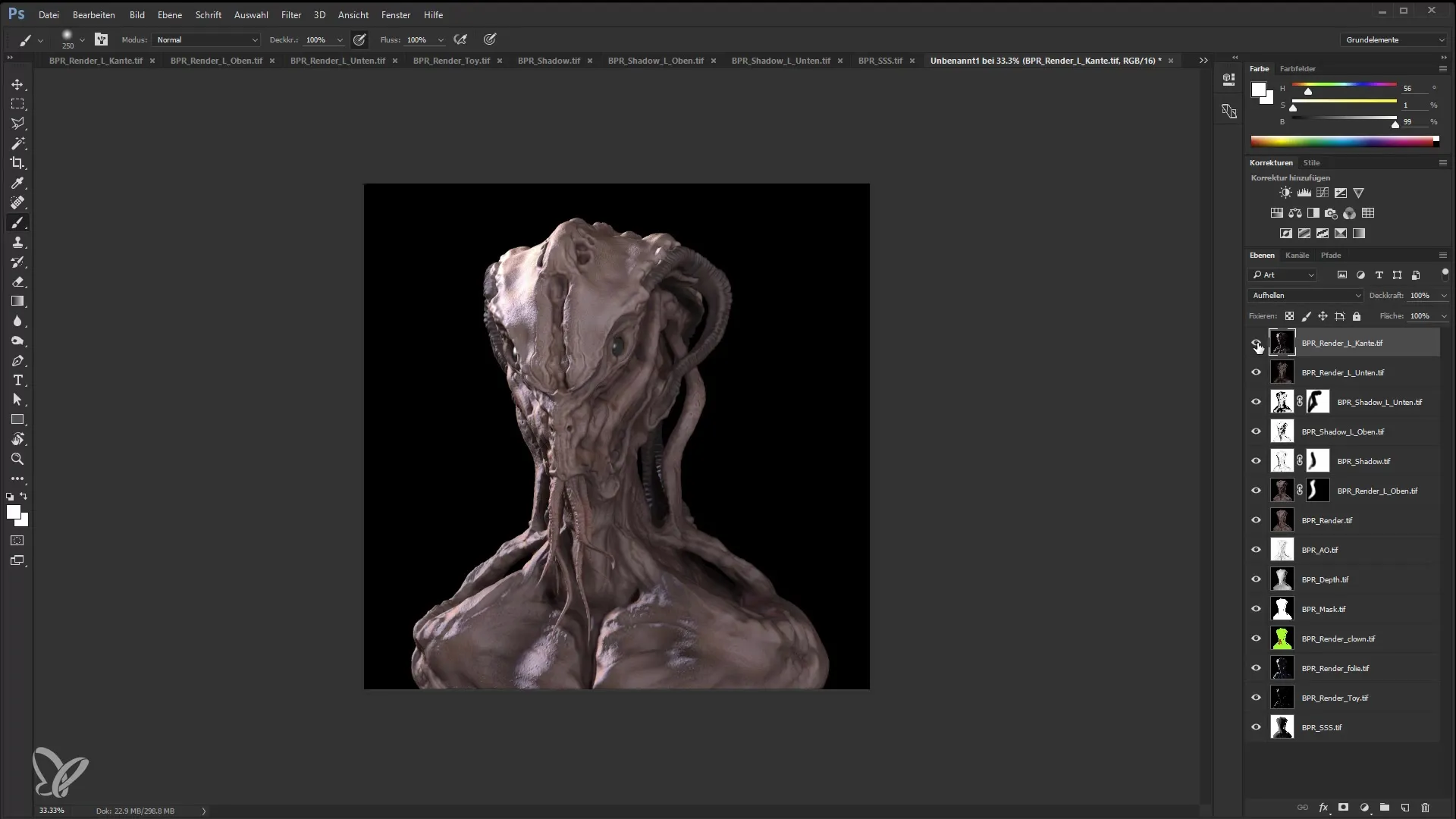
Dabar laikas pridėti papildomus efektus. Pasirinkite "Vaikišką plastiką" ir nustatykite "Sviesinti" režimą, kad suteiktumėte papildomą tekstūrą ir blizgesį.
Norint užtikrinti bendrą patrauklumą, pritaikykite šio efekto intensyvumą, kad jis nepersidengtų ir harmoningai įsilietų į bendrą vaizdą.
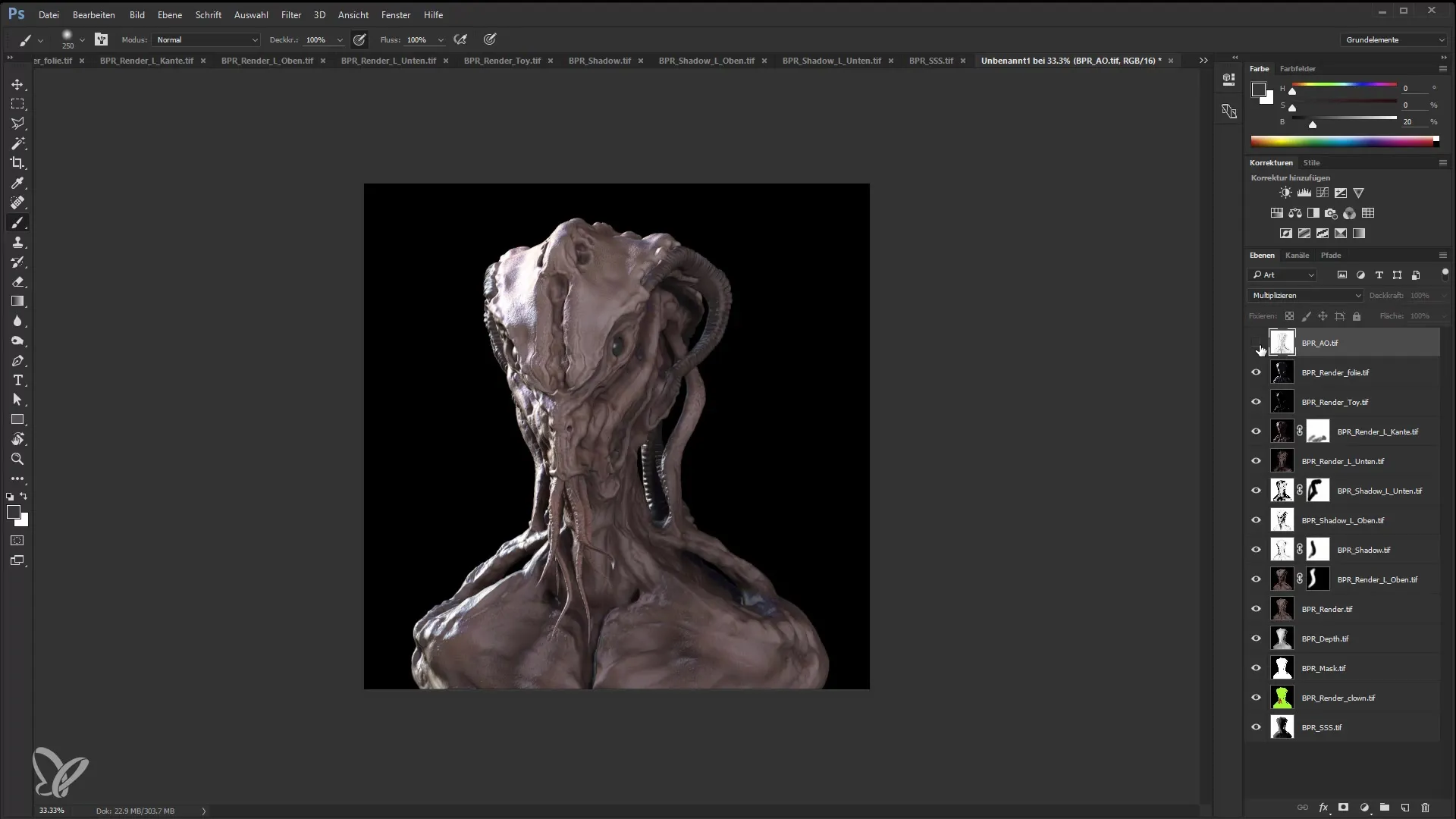
Džiaukis aktyvuodamas substrato sklaidą, kad integruotumėte ryškesnes ir spalvingesnes spalvų atspalvius. Čia dirbkite su reguliavimo sluoksniais, kad švelniai reguliuotumėte intensyvumą.
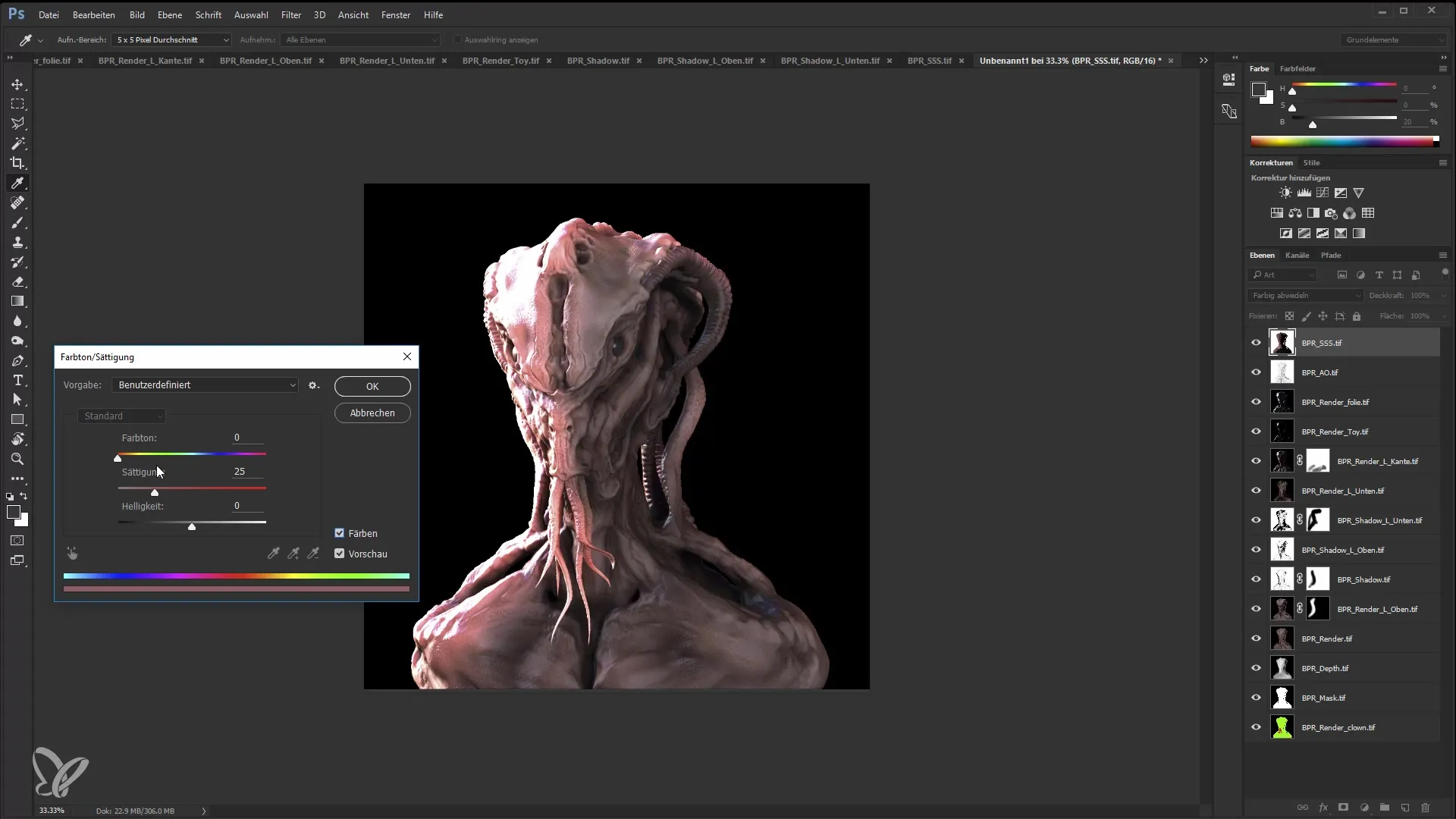
Galutiniams apdorojimui turėtum eksperimentuoti su filtrų parinktimis ir giluminėmis kanalais. Naudok lauko braižymo filtrą, kad pridėtum ypatingų fokusavimo ir miglotumo efektų.
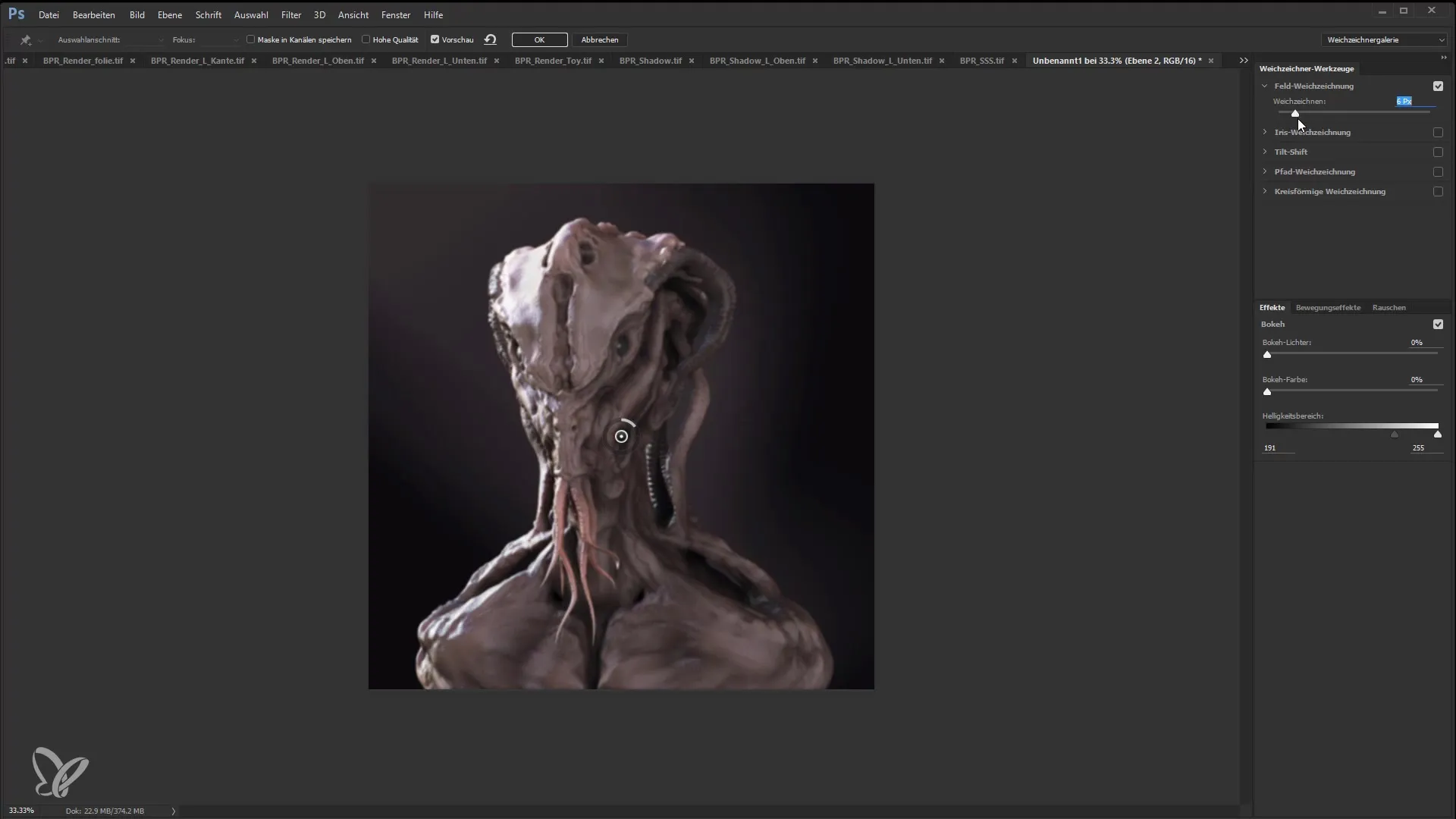
Pabaigoje pridėk aštrumo, kad paryškintum svarbius tavo paveikslėlio plotus. Kontroliuok detales ir užtikrink, kad viskas išliktų subalansuota.
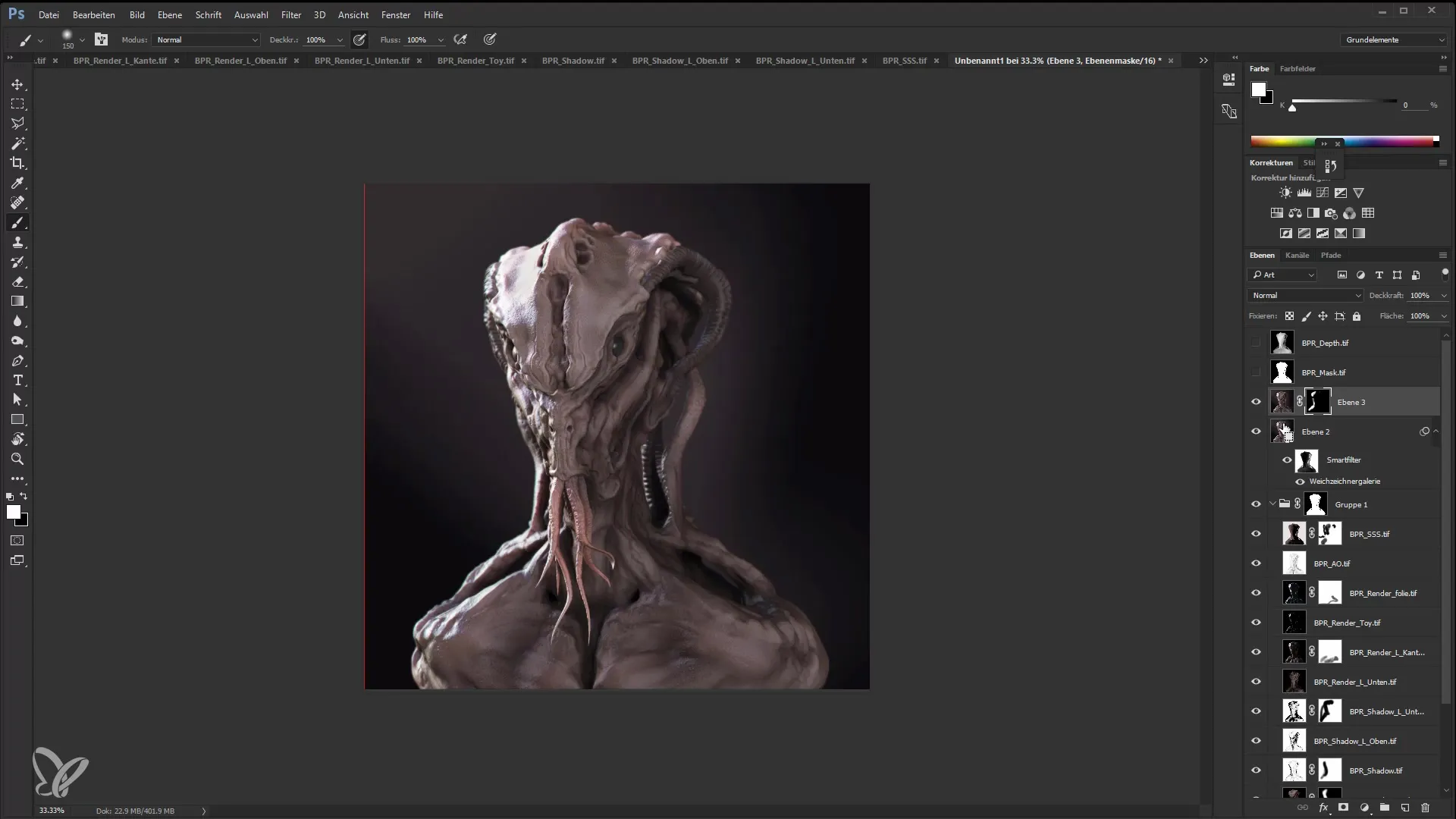
Atsisveikink su pilku palete ir pabandyk su skirtingomis spalvomis fone, kad paveikslėlis neatrodytų per monotoniškas.
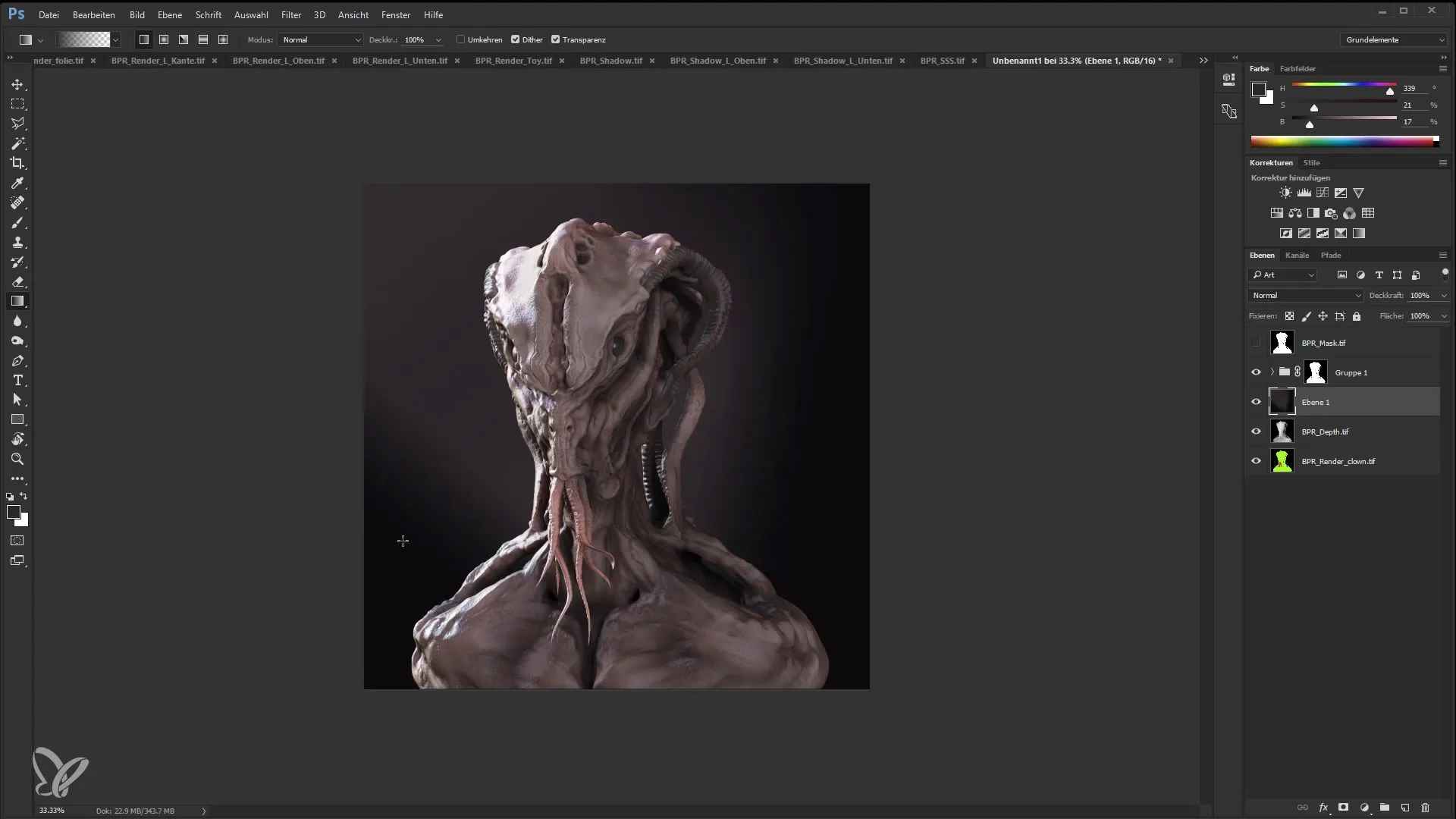
Galutinę akcentuojančią detalę suteikia Color Lookup funkcija. Ši funkcija gali šiek tiek pakeisti visą paveikslėlį ir suteikti filmišką įspūdį.
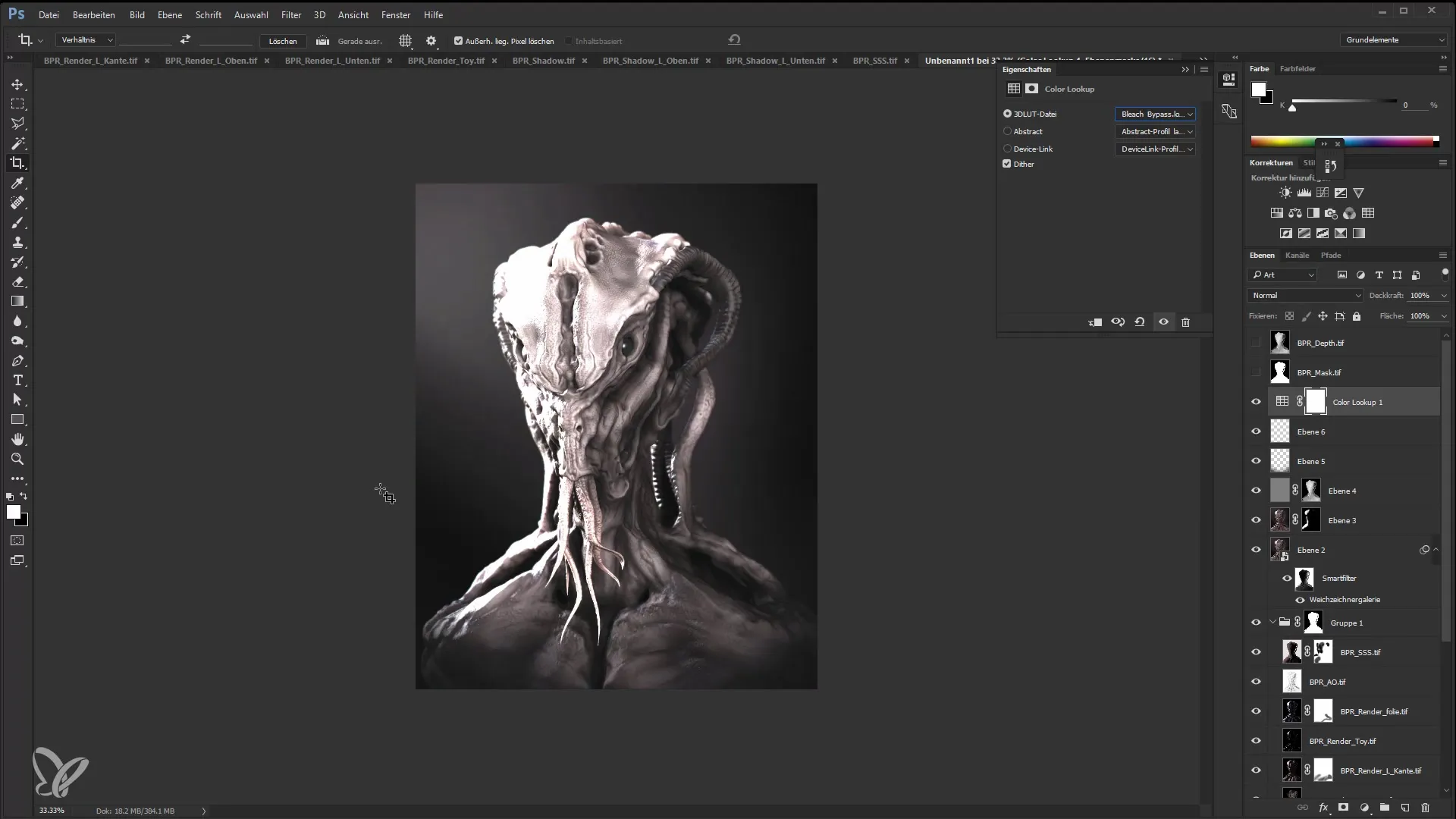
Neužmiršk prieš išsaugojant paveikslėlį jį prireikus apkarpyti. Pasirūpink, kad pagrindinis motyvas būtų aiškiai ir centriškai atpažįstamas.
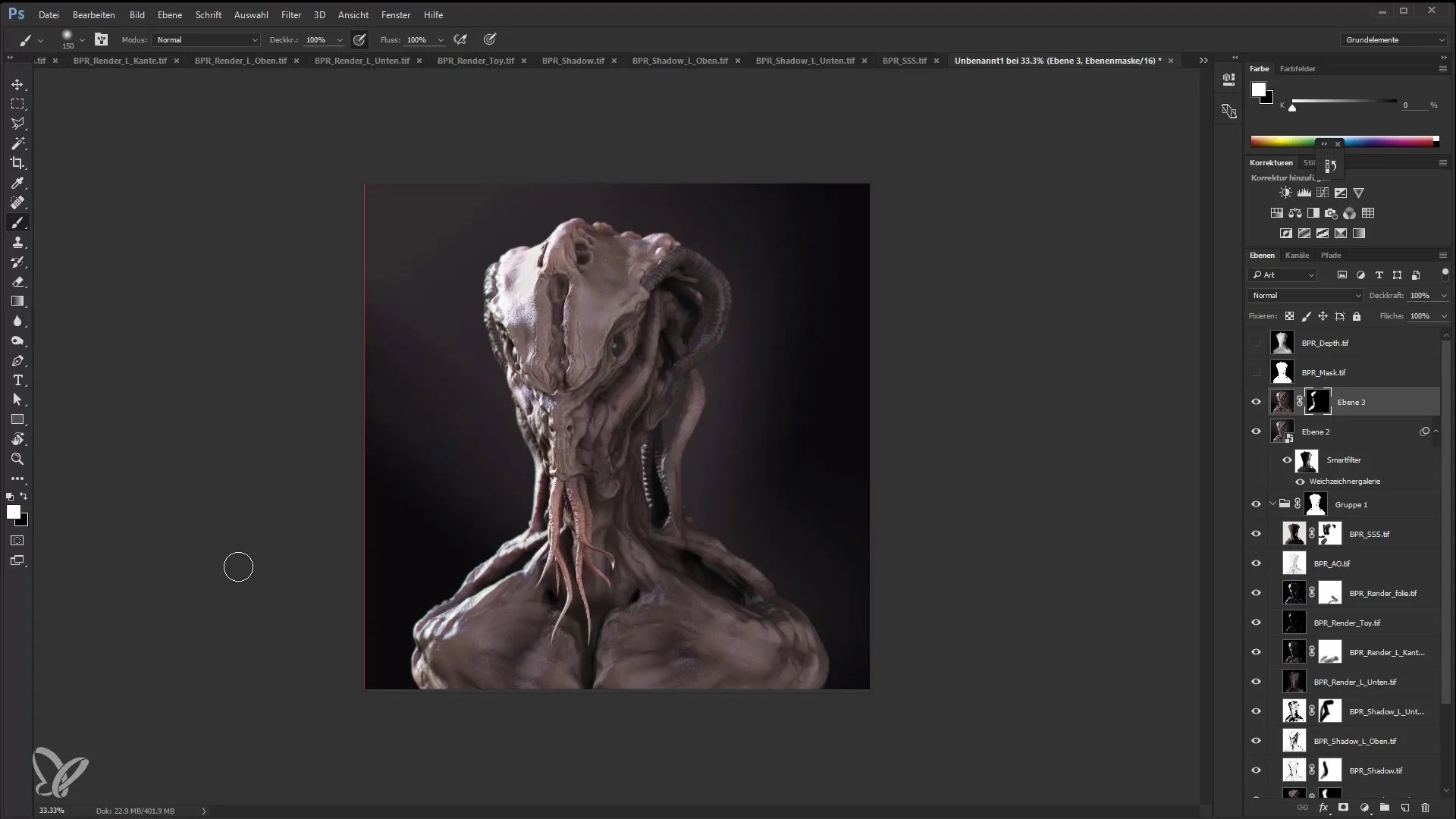
Santrauka
Šiame vadove sužinojai, kaip ZBrush išrenderytus sluoksnius galima sujungti su Photoshop, siekiant gauti gražius vizualinius rezultatus. Protingai reguliuodamas šviesą, šešėlius ir spalvas, sukursi įspūdingą vaizdą, kuris palaikys tavo meninę viziją.
Daugiausia užduodami klausimai
Kaip importuoti išrenderytus sluoksnius į Photoshop?Išrenderytus sluoksnius į Photoshop galima importuoti naudojant pakartotinio įkėlimo scenarijų.
Kas yra sluoksnio maskos ir kaip jomis naudotis?Sluoksnio maskos leidžia slepti ar rodyti tam tikrus sluoksnio plotus.
Kaip elgtis su šešėliais Photoshop programoje?Naudok funkciją „Dauginti“, kad įdėtum šešėlius ir kontroliuotum savo paveikslėlio apšvietimą.
Kaip pritaikyti spalvų atspalvius savo paveiksle?Naudok reguliavimo sluoksnius, tokius kaip Atspalvių/Sodo arba Color Lookup funkciją.
Kaip taikyti aištinimą Photoshop programoje?Naudok aukštesniųjų dažnių filtrą kartu su sluoksnio maske konkrečiems aiškinimo efektams.


